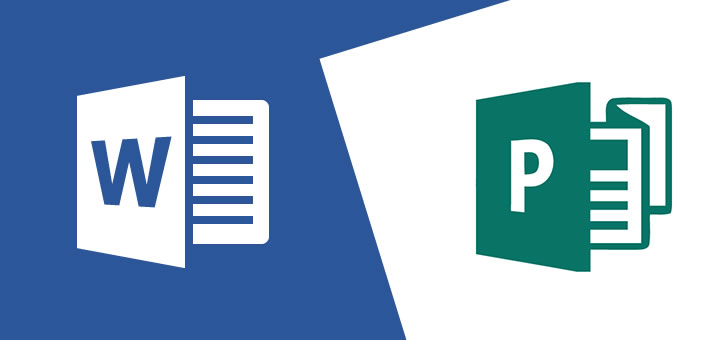Word imita Publisher nella gestione delle caselle di testo
Nel nuovo Office Word sono state introdotte procedure, tipiche dell’applicativo Microsoft Publisher, che consentono l’impaginazione di documenti dalla grafica particolare come, ad esempio, brochure o dépliant. In particolare sono state migliorate le procedure relative all’utilizzo di CASELLE DI TESTO che accettano, ora, stili di formattazione al loro interno e possibilità di riversare la parte di testo eccedente in altre Caselle inserite nello stesso documento. In questo editoriale ci occupiamo di quest’ultima procedura.
Inserire CASELLE DI TESTO in un documento può essere un utile accorgimento per facilitare l’impaginazione del testo in quanto queste ultime sono facilmente spostabili da una posizione all’altra della “pubblicazione”; inoltre, la possibilità di riversare il testo eccedente in altre CASELLE DI TESTO consente di creare una struttura iniziale per l’impaginazione del documento che può essere completata successivamente copiando o digitando il testo necessario.
Supponiamo, ad esempio, di dover impaginare un giornalino contenente nella prima pagina la parte iniziale di un “articolo” che segue alla pagina 2. In questo caso, sarà sufficiente creare una CASELLA DI TESTO nelle due pagine e collegarle tra di loro.
Per creare una CASELLA DI TESTO si utilizza il comando DISEGNA CASELLA DI TESTO appartenente al pulsante CASELLA DI TESTO posto sulla BARRA INSERISCI e si traccia un rettangolo con il mouse all’interno del documento. Ripetiamo la procedura creando una nuova CASELLA DI TESTO nella seconda pagina del documento.

Digitiamo (o incolliamo) del testo nella prima CASELLA DI TESTO che ecceda la dimensione della stessa e formattiamo quest’ultima eliminando il bordo attraverso il comando CONTORNO FORMA posto sulla BARRA CONTESTUALE FORMATO.
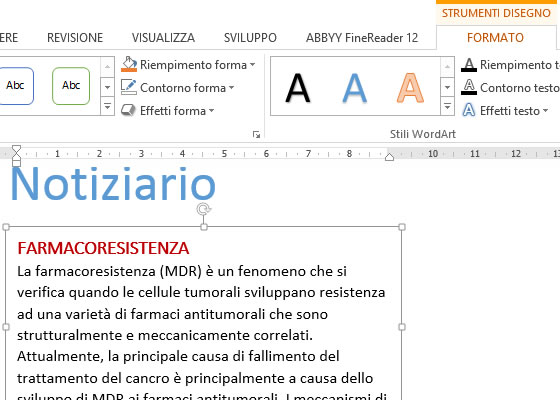
Ora non ci resta che collegare le due CASELLE DI TESTO per far confluire il testo eccedente nella seconda pagina del giornalino: selezioniamo la prima CASELLA DI TESTO, utilizziamo il comando CREA COLLEGAMENTO posto sulla BARRA CONTESTUALE FORMATO e facciamo clic nella seconda CASELLA DI TESTO (durante la procedura, il puntatore del mouse si trasforma in un contenitore per liquidi).
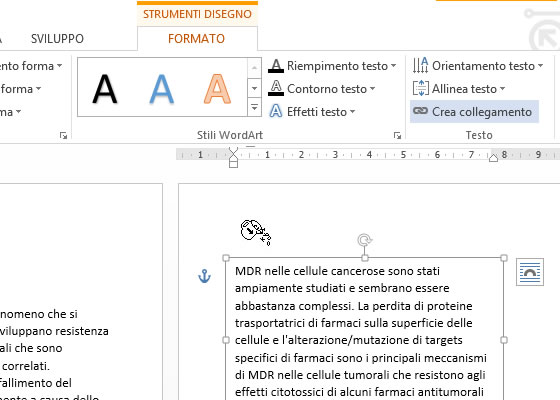
Dopo aver collegato le due CASELLE DI TESTO, se si rende necessario ridimensionare la Casella sulla prima pagina (ad esempio, perché dobbiamo inserire a lato una immagine che non avevamo previsto), possiamo procedere senza timori in quanto il testo eccedente verrà trasferito nella seconda CASELLA DI TESTO.